
Nelle ultime versioni di Android 4.0, Google ha deciso di eliminare il Browser Stock per far posto al nuovo Google Chrome. Per molti potrebbe sembrare un’ottima decisione, ma Chrome per Android attualmente è ancora in beta, e l’esperienza d’uso non è delle migliori. In molti, infatti, riscontrano lacune vistose ed inoltre non è più possibile installare il Flash Player. In questa guida voglio mostrarvi come installare nuovamente il Browser nativo di Android e come continuare ad utilizzare Flash Player.
- Il primo passaggio da eseguire è quello di installare un file manager sul vostro dispositivo Android. Se non ne avete uno vi consiglio di scaricare gratuitamente ES File Explorer File Manager dal Play Store
- Al termine dell’installazione avviate ES File Explorer File Manager, selezionate l’icona blu raffigurante un telefono con un browser posta il alto a sinistra e, dalla sidebar che comparirà, cliccate Locale -> Dispositivo
- A questo punto accedete alla cartella system e successivamente alla cartella app.
- Cercate il file BrowserProviderProxy.apk, selezionatelo e installatelo. Al termine dell’installazione riavviate il dispositivo.
- Al termine del riavvio scaricate dal dispositivo l’archivio contenente il Browser Stock tramite questo link
- Al termine del download avviate ES File Explorer File Manager, selezionate l’icona blu del telefono con l’icona del browser posta in alto a sinistra e successivamente selezionate Locale -> Download
- In questa cartella troverete il file AOSPbrowser-noroot-blackhand1001.zip appena scaricato. Selezionatelo per vedere il contenuto e successivamente selezionate il tasto Estrai per estrarne il contenuto (un popup vi chiederà il percorso dove estrarre l’archivio, selezionate posizione corrente)
- Selezionate ed installate il file signedBrowser-blackhand1001.apk appena estratto. Verrete guidati durante l’intera procedura di installazione.
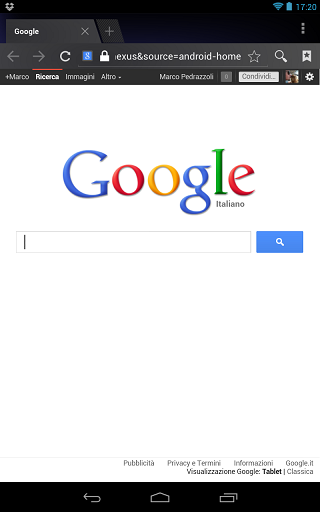
NOTA: può capitare che esca fuori un errore di interruzione dell’installazione. Questo può accadere quando non viene abilitato il dispositivo ad accettare l’installazione di applicazioni esterne al Play Store. Per ovviare il problema recatevi in Impostazioni -> Sicurezza e mettete il segno di spunta su Sorgenti sconosciute. Ora potete riprovare l’intera procedura.
- Dopo aver installato il file signedBrowser-blackhand1001.apk tornate indietro nella cartella dove avete estratto l’archivio e selezionate e installate il file BookmarksSyncAdapter-Blackhand1001.apk
A questo punto il Browser Stock dovrebbe essere installato e correttamente funzionante. Se volete installare anche il Flash Player continuate a leggere la guida.
- Accedete a questo link dal dispositivo sul quale volete installare Flash Player. Se compare un popup che vi chiede quale applicazione usare per effettuare il download selezionate ES Downloader.
- Al termini del download avviate ES FIle Explorer, recatevi nella tab Download come fatto precedentemente e selezionate ed installate il file Install_flash_player-ICS.apk appena scaricato.
Al termine dell’installazione vi ritroverete con il Browser Stock pronto ad aprire tutte le pagine che richiedono Flash Player.

![WhatsApp Android: aggiunte nuove emoji [DOWNLOAD]](https://m2.paperblog.com/i/289/2897680/whatsapp-per-android-aggiunte-le-nuove-emoji--L-sa8DOg-175x130.png)




